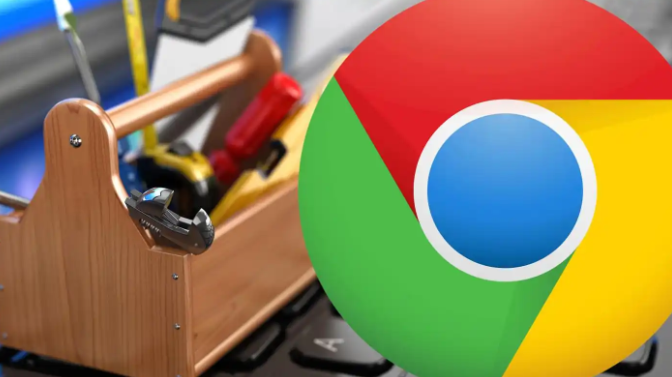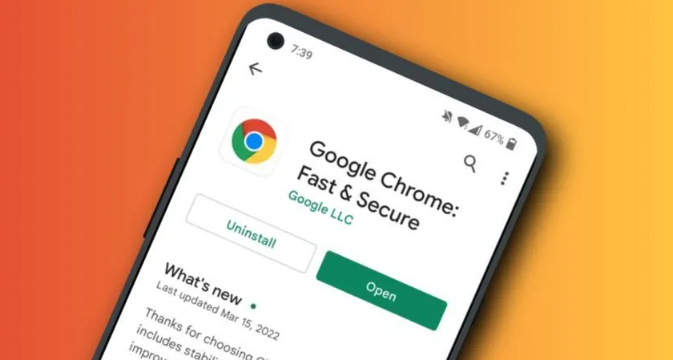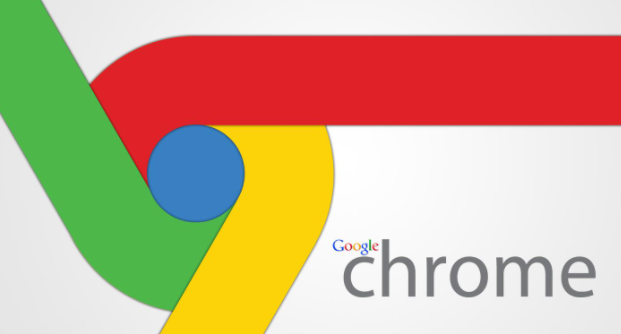当前位置:
首页 > Google浏览器缓存管理高级功能教程
Google浏览器缓存管理高级功能教程
时间:2025年06月11日
来源:谷歌浏览器官网
详情介绍
1. 手动清理缓存:打开Chrome浏览器,点击右上角的三个点,选择“设置”。在设置页面中,向下滚动找到“隐私和安全”部分,点击“清除浏览数据”。在弹出的窗口中,可以选择要清除的时间范围,包括“过去一小时”、“过去24小时”、“过去7天”、“过去4周”或“所有时间”。同时,确保勾选“缓存的图片和文件”选项,还可以根据需要选择清除其他类型的数据,如浏览历史记录、Cookie等。设置好要清除的数据类型后,点击“清除数据”按钮,等待操作完成。
2. 使用快捷键清理缓存:按下`Ctrl+Shift+Delete`组合键(在Mac上为`Command+Shift+Delete`),可以直接打开“清除浏览数据”对话框,快速进行缓存清理。
3. 查看缓存信息:在地址栏中输入“chrome://cache”,然后按下回车键,即可查看当前浏览器缓存的相关信息,包括缓存文件的大小、类型等。不过此页面主要是技术人员用于调试和分析浏览器缓存情况,普通用户可能难以直接理解其中的部分内容。
4. 设置自动清理缓存:目前Chrome浏览器本身没有直接提供自动清理缓存的设置选项,但可以通过一些第三方工具或扩展程序来实现。例如,可以安装具有自动清理缓存功能的浏览器扩展,或者使用系统任务计划程序(在Windows系统中)或定时任务(在Mac系统中)来定期运行清理缓存的命令。

1. 手动清理缓存:打开Chrome浏览器,点击右上角的三个点,选择“设置”。在设置页面中,向下滚动找到“隐私和安全”部分,点击“清除浏览数据”。在弹出的窗口中,可以选择要清除的时间范围,包括“过去一小时”、“过去24小时”、“过去7天”、“过去4周”或“所有时间”。同时,确保勾选“缓存的图片和文件”选项,还可以根据需要选择清除其他类型的数据,如浏览历史记录、Cookie等。设置好要清除的数据类型后,点击“清除数据”按钮,等待操作完成。
2. 使用快捷键清理缓存:按下`Ctrl+Shift+Delete`组合键(在Mac上为`Command+Shift+Delete`),可以直接打开“清除浏览数据”对话框,快速进行缓存清理。
3. 查看缓存信息:在地址栏中输入“chrome://cache”,然后按下回车键,即可查看当前浏览器缓存的相关信息,包括缓存文件的大小、类型等。不过此页面主要是技术人员用于调试和分析浏览器缓存情况,普通用户可能难以直接理解其中的部分内容。
4. 设置自动清理缓存:目前Chrome浏览器本身没有直接提供自动清理缓存的设置选项,但可以通过一些第三方工具或扩展程序来实现。例如,可以安装具有自动清理缓存功能的浏览器扩展,或者使用系统任务计划程序(在Windows系统中)或定时任务(在Mac系统中)来定期运行清理缓存的命令。